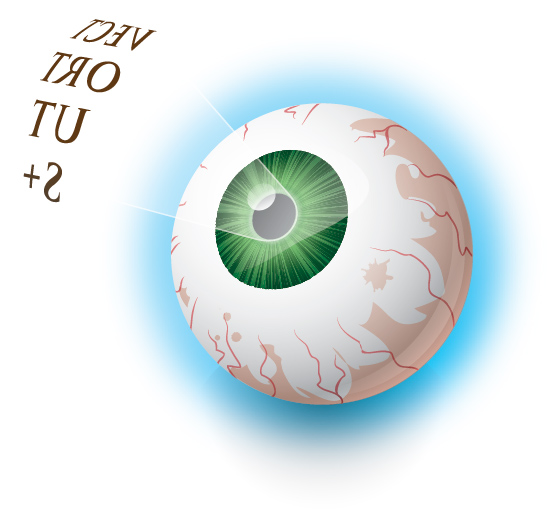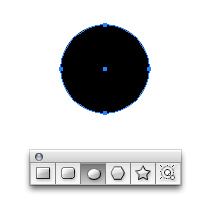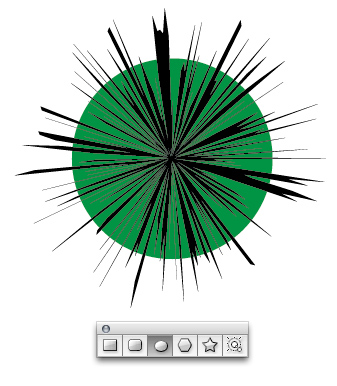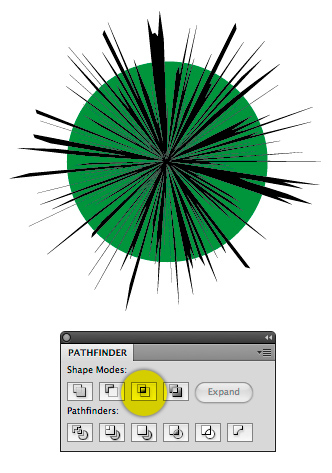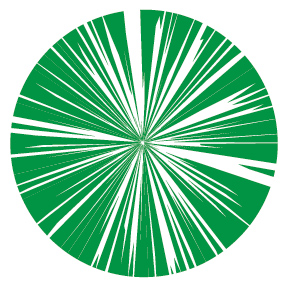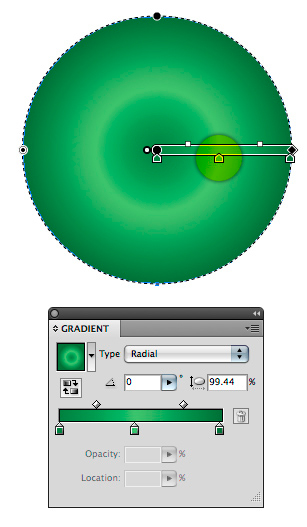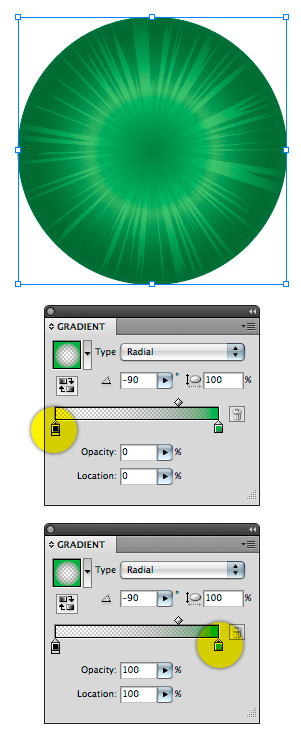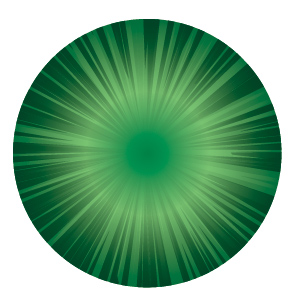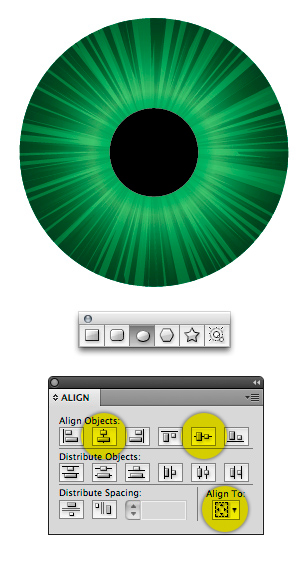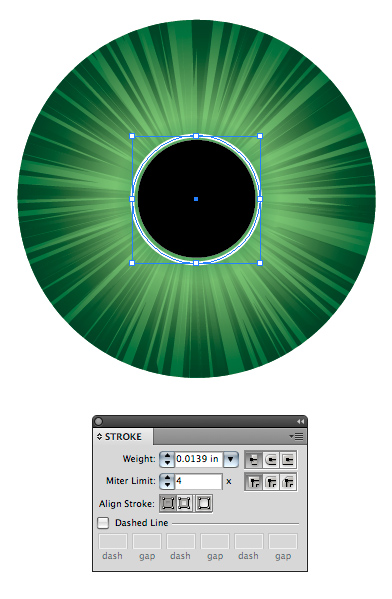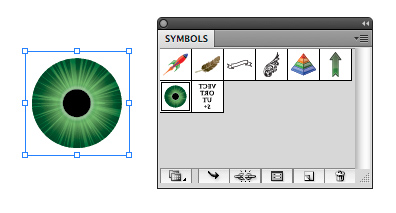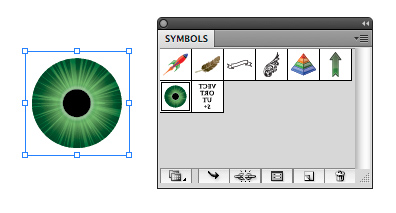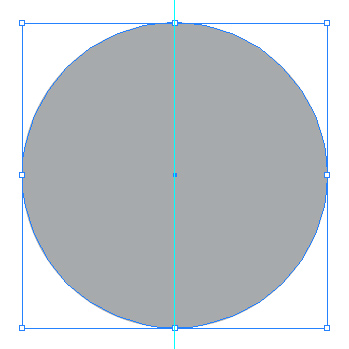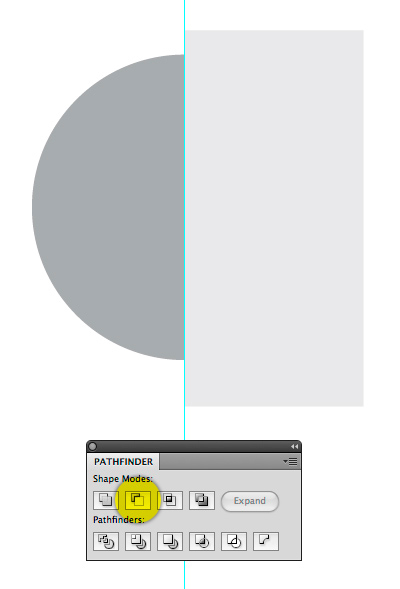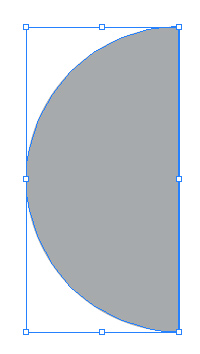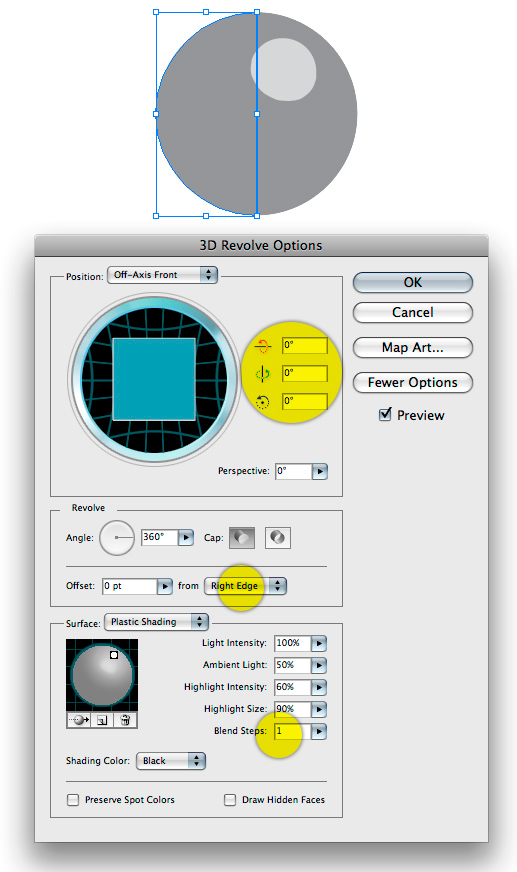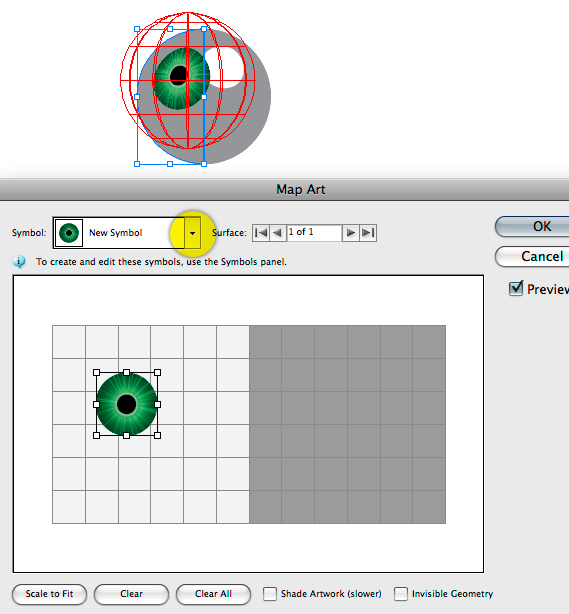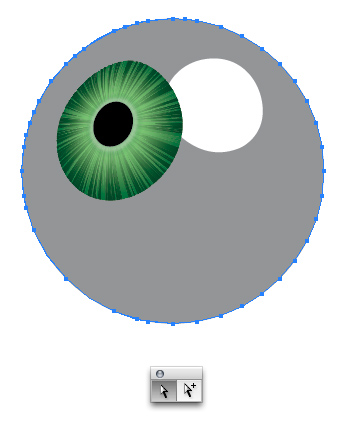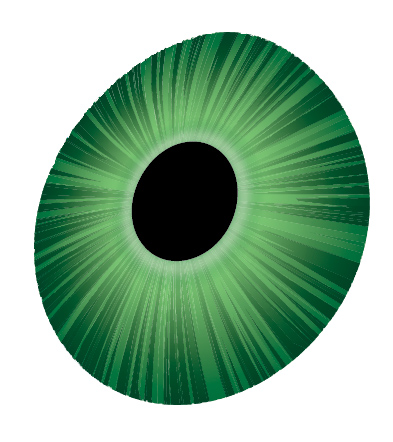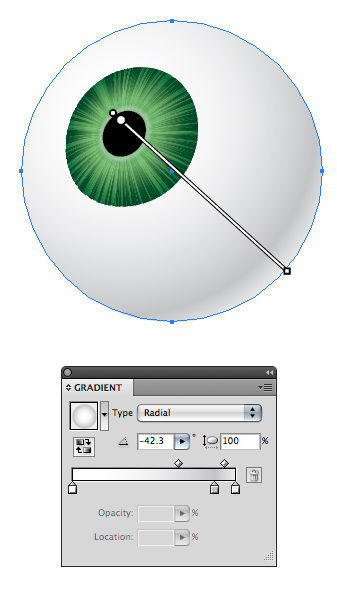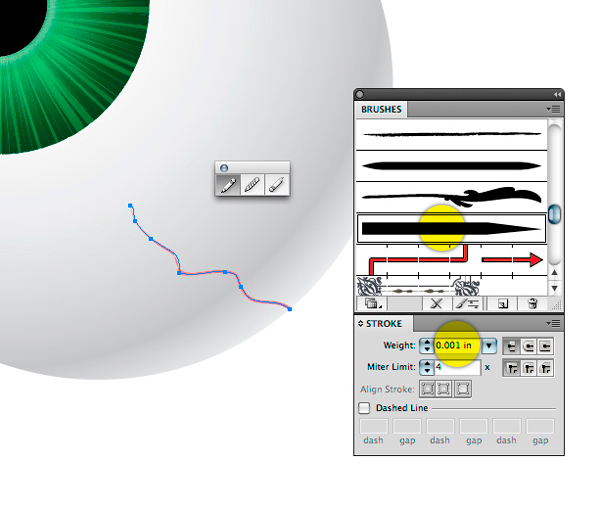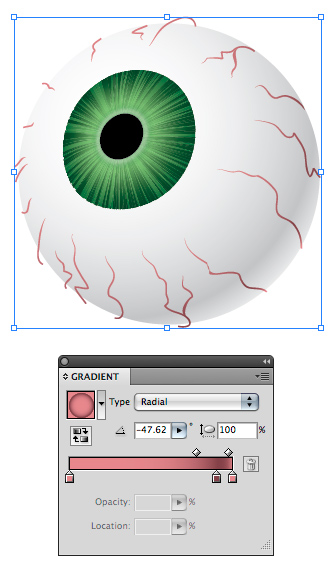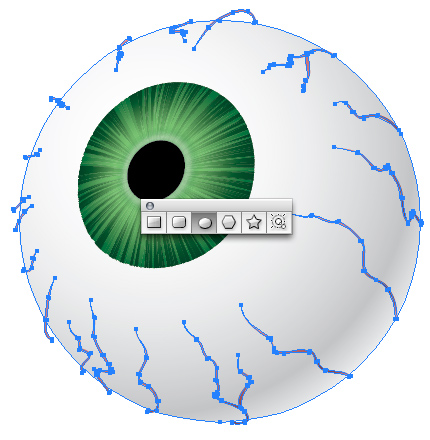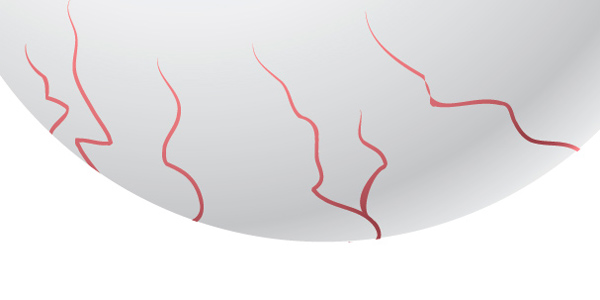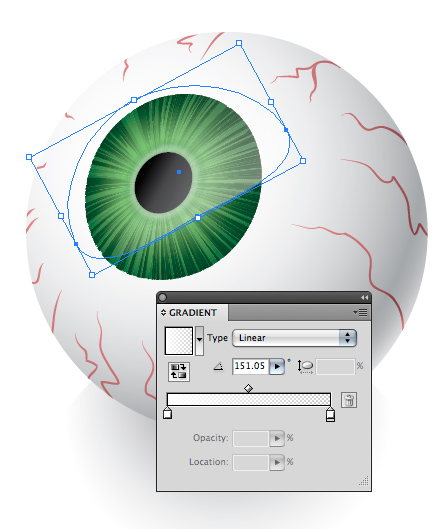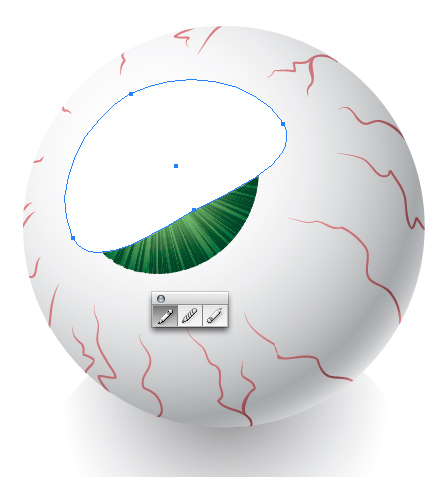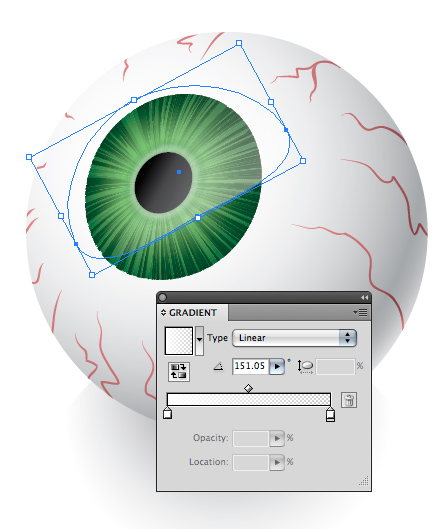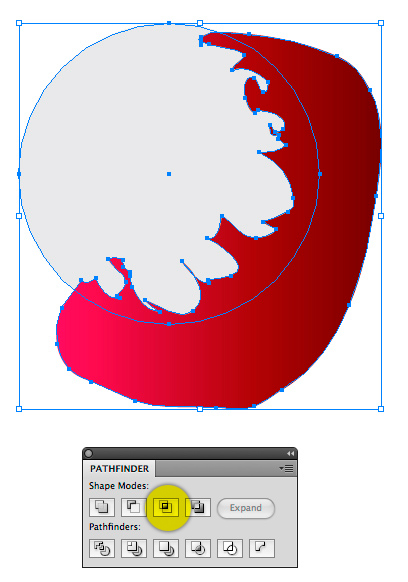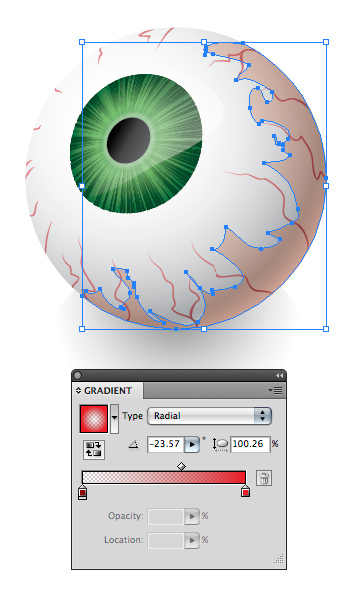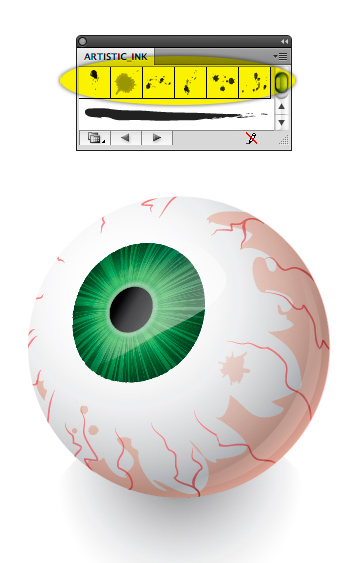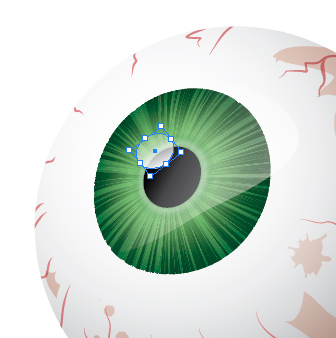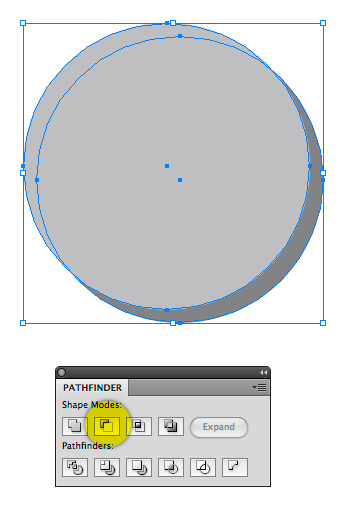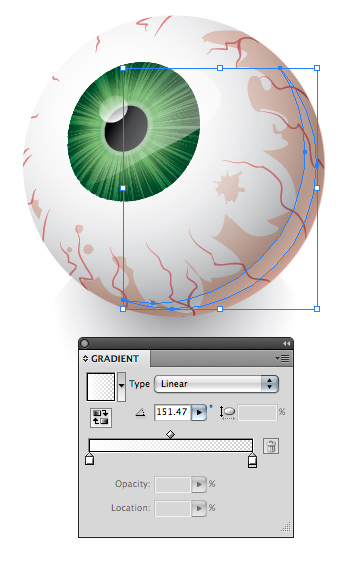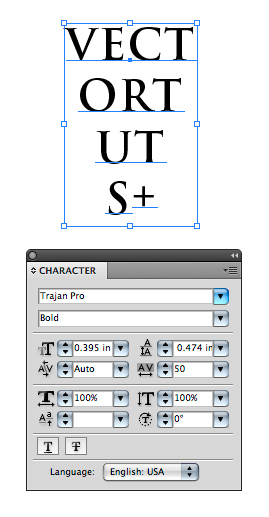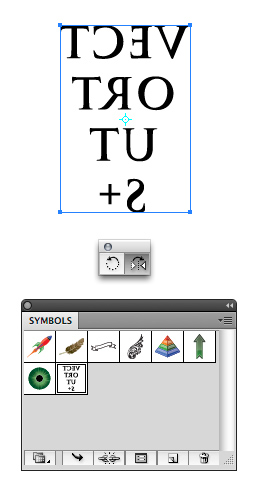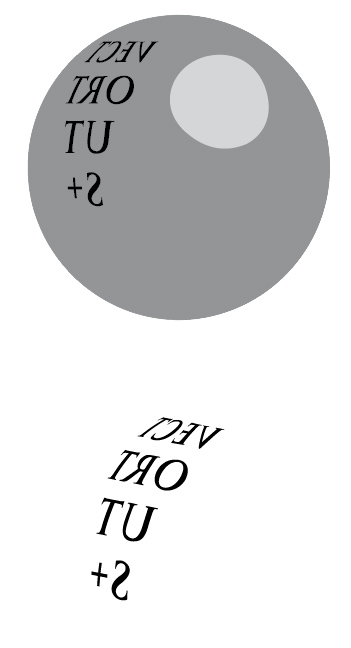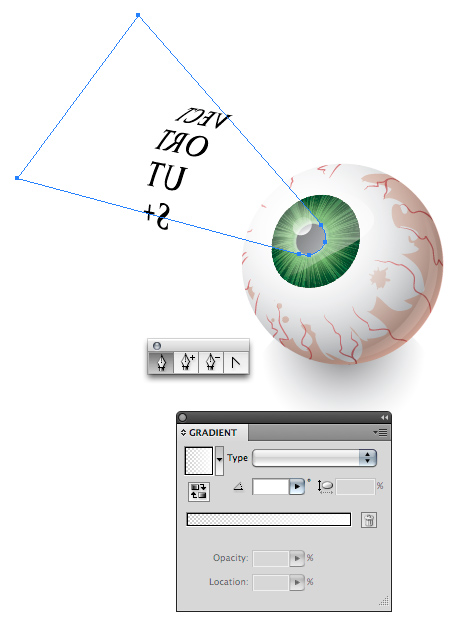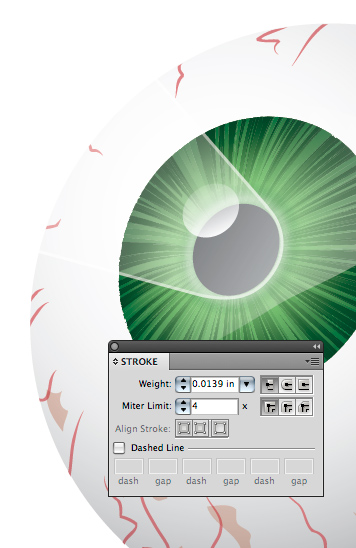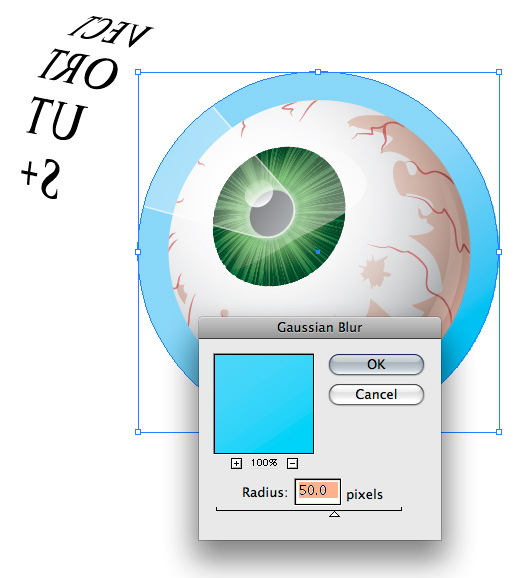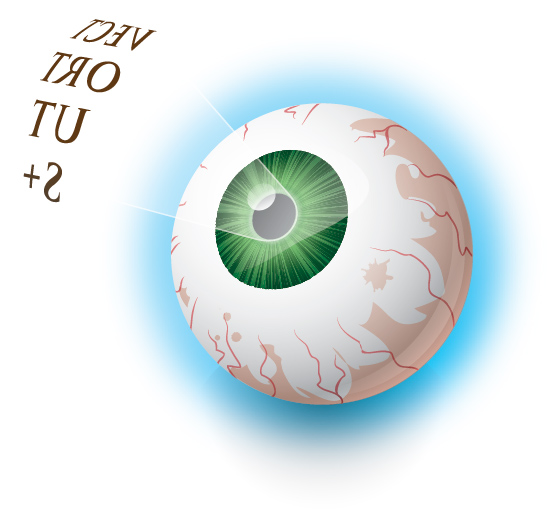få øje - vektor øjeæble,,,, har brug for at forbedre deres illustrator færdigheder?lære at gøre øje - vektor - med denne mellemliggende illustrator tutor.vi bruger mange illustrator værktøjer, herunder 3d - værktøjer til at skabe denne tegning.lad os komme i gang!,,, endelige billede forpremiere nedenfor, er det endelige billede, vi arbejder hen imod.have adgang til det fulde vektor kilde filer og overførbare kopier af hver forelæsning, herunder det?med vektor plus for 9 $om måneden., tutor detaljer, program: adobe illustrator cs4, vanskeligheder: mellemprodukter, forventet produktionstid: 1, 5 timer, trin 1, træk den cirkel, som vist nedenfor med ellipse værktøj (l).,, trin 2, vælges den cirkel, og gå til virkning > fordreje & omdanne > roughen.ændre størrelsen og detaljeret, så din form bliver stjerne.,, trin 3, til yderligere arbejde med stjernen form, du bliver nødt til at udvide det første ved at udvælge det og vil protestere > udvide udseende.efter at drage en cirkel bag stjernen form.,, trin 4, udtage begge former og i pathfinder palet klik.,, løntrin 5, dette er hvad du vil være tilbage med.,, trin 6, gøre en cirkel, der har samme størrelse som stjerne form i det foregående trin.giv det en radial gradient med 3 point for farve. med adobe illustrator cs4 du har evnen til at netop kontrol og se, hvordan den stigning er anvendt til formålet.det fremhæves nedenfor vil i se, at du kan kontrollere, hvor farven ændringer ved hjælp af en slider.,, trin 7, sørg for at den stjerne form er foran den cirkel, du lige gjorde.giv stjernen form en grøn gennemsigtige radiale hældning.at ændre den uklarhed i en farve, blot udvælge det i gradient palet og uigennemsigtighed, slider på 0%.vil du se toppen palet nedenfor er en 0% opacitet, mens de nederste palet er en 100% opacitet.note: vi vil ikke have to paller.jeg har kopieret palet i photoshop, for at vise dig, hvor begge punkter af farve skal håndteres.,,, trin 8, du kan kopiere, pasta, og drej den stjerne form at opbygge mere niveauer.,, trin 9, gøre en cirkel, der bliver elev.use tilpasning for at sikre, at alle elementer farvespektret er helt fokuseret.vælg tilpasse udvælgelse, hvis det er nødvendigt.,, trin 10 drage endnu en cirkel og blot give det et hvidt omrids på slagtilfælde palet.,, trin 11, vælges den oversigt, og gå til virkning > sløret > gaussisk tåge.ind i en værdi, der ser godt ud til dig, gå 12, vil vi anvende øje grafisk en 3d objekt til let at tilføje kurver til det.gruppe alle dele af øjnene og trække dem ind i symbolerne palet.vælg det grafiske i dialogen kasse, der dukker op og klik - trin 13 tegn en cirkel, og trække en vejledning i midten, hvis det.,, punkt 14, tegne et rektangel med rektangel værktøj (m).sted for det rektangel, lige i udkanten af vejledningen.vælg den cirkel og rektangel og i pathfinder palet udvælge minus foran.,, trin 15, dette er den form, du kommer tilbage med, trin 16, udvælge en halv cirkel form og gå til virkning > 3d > vægt.ind på 0 for x, y og z sædskifte på toppen.vælge højre kant til sig.træde 1 for blanding skridt.nu, klik kort kunst, skridt 17 under symbol ud vælge øjet grafisk.position øjet på det sted, du vil gerne have, at det er på det område.klik nu på denne dialog, såvel som den næste. gå 18, her er, hvad du skal være med.nu, hvor vi har en mindre krumningsradius for iris, vi kan slippe af med det grå område.gå til objekt > udvide udseende.ved hjælp af den direkte udvælgelse værktøj (a), udvælger de grå form og presse slette.fortsætte med at vælge andre fremmede former, som skal fjernes, og slippe af med dem, også.,, skridt 19, i sidste ende, vil du være alene med øjne som vist nedenfor.en ting er at være klar over, at visse genstande til kortlægning af en form kan forårsage det grafiske bliver rasterized.dette er tilfældet med vores øjne grafisk.vores endelige grafisk behøver ikke at blive set i meget stort omfang, så er det ikke et problem,.,, gå 20 tegn en cirkel, form bag øjnene og give det en radial gradient fylde.meddelelse om den nederste højre side, jeg har givet øjnene en hvid farve (i stedet for bare at forsvinde fra hvid til grå).denne ekstra hvidt område kaldes reflekterende lys.reflekterende lys giver ham en endnu større grad af realisme, gå 21, let at gøre årer på øjet, vi bruger en børste, der er indbygget i tegner.hen til vinduet > børste biblioteker > kunstneriske > artistic_ink.vælg den børste, løber ned til et punkt.vælg en blyant værktøj (n) og i slagtilfælde palet give din blyant et slagtilfælde, dette er ret små.ved hjælp af en blyant værktøj, udarbejde en vilkårlig bølgede linje som vist.overlapning kanten af øjeæblet lidt, som vi kan skjule de områder, der falder uden for øje i et senere skridt, skridt 22, fortsætte med at trække de andre årer på resten af øjet, gå 23, udvælger alle årerne og gå imod > udvide så klik, okay.giv de årer, en lyserød til mørk pink, og tilbage til pink hældning.prøv at bruge den samme vinkel, du brugte til skyggerne på øjet.,, skridt 24, kopiere og pasta cirklen for øje.få den form for front og fjerne både slagtilfælde og fylde.vælg alle årerne og cirklen form (med ingen slagtilfælde eller udfylde) og gå imod > det maske >.,, gå 25 nu dine årer er maskerede netop på kanten af øjeæblet.,, gå 26, til at lave en skygge, tegne en cirkel og give det en radial gradient.,, skridt 27, giver vi øjnene en afspejling af første bruger blyant værktøj til at tegne en tilfældig form som nedenfor., tip: har den mulighed, er nøglen til at lukke en form, der er gjort med blyant værktøj.,,, skridt 28, give den form, en hvid til gennemsigtig lineær gradient.,, skridt 29, bruge blyant værktøj igen at skabe en enestående form på kanten af øjeæblet.,, skridt. to eksemplarer øjeæblet form.vælg både øjeæblet form og rød kant form, så i pathfinder presse hinanden.,, skridt 31, flyt den form i position.giv den form, en rød og gennemsigtig radiale gradient.,, trin 32, du også kan drage fordel af illustrator er bygget i blæk pletter.for at få adgang til dem hen til vinduet > børste biblioteker > kunstneriske > artistic_ink.du kan trække disse blæk pletter direkte til din artboard.note: for at skifte farve eller yderligere manipulere dem, du vil være nødt til at udvide dem.,,, skridt 33, et lille detalje, der bidrager til den samlede se af webstedet er catchlight.tegn en cirkel, kondensere det lidt, så drej den.giv det et hvidt til gennemsigtig radiale gradient.,, skridt 34, får vi en halvmåne form, der skal fungere som et billede på kanten af øjnene ved at trække to cirkel former og overlappende dem, som vist nedenfor.i pathfinder palet klik minus foran.,, skridt 35 sætte form i stilling og fylder den med en hvid til gennemsigtig gradient.,, trin 36, at øjet figur blot type din tekst på et par linjer.jeg har brugt en skrifttype, kaldet trajan pro.,, skridt 37, flip din tekst ved hjælp af de afspejler værktøj (o).trække teksten til symboler palet og udvælge grafisk, som vi gjorde, da vi skabte et symbol ud af øjet, skridt 38, kort de breve til et område, som vi gjorde i går, 17.efter du kort breve. du vil igen øge form og slippe af med den ekstra gråt område, så er du tilbage med kun bogstaver.,, skridt 39, udarbejde en trekant, som form pennen værktøj (p).giv den form, en hvid til gennemsigtig gradient.,, gå 40, giv den trekant, udforme et lille slag.,, skridt 41, udarbejde en blue circle i baggrunden og give det en tåge, som skal virkning > sløret > gauss - slør.,, konkluderes, at afslutte illustration ved at fylde breve med en farve, hvis det er nødvendigt.du har lige lært, hvordan man skaber et øje - vektor øjenæble!, tilslutter sig de vectortuts + rss foder blive ajour med den seneste vektor tutorials og artikler.